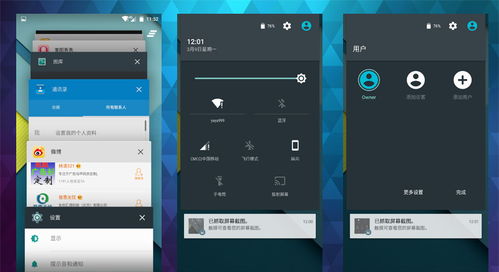安卓系统更新步骤详解,轻松掌握更新步骤与注意事项
时间:2025-02-15 来源:网络 人气:
手机升级大作战:安卓系统更新步骤详解
亲爱的手机控们,你是否也像我一样,对手机系统更新充满期待?每次系统更新,都仿佛给我们的手机注入了新的活力,带来更多惊喜。那么,如何轻松完成安卓系统更新呢?别急,今天就来给你详细讲解一下安卓系统更新的步骤,让你轻松升级,畅享新功能!
一、更新前的准备
1. 备份重要数据:在更新之前,首先要确保手机中的重要数据得到备份。毕竟,谁也不想因为更新而丢失珍贵的照片、视频和联系人等信息。你可以通过以下几种方式备份:
- 连接电脑:将手机连接到电脑,通过数据线将文件传输到电脑中。
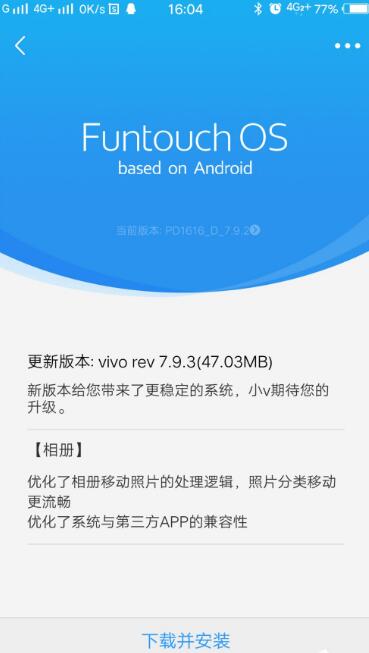
- 使用云备份服务:如华为云、小米云等,将数据同步到云端。
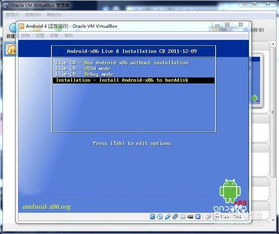
- 第三方备份软件:如腾讯手机管家、360手机助手等,提供一键备份功能。

2. 检查手机电量:更新过程中,手机需要保持充电状态,所以请确保手机电量充足,或者在充电状态下进行更新。
3. 连接Wi-Fi网络:更新过程中,手机需要下载大量的数据,因此建议连接Wi-Fi网络,以保证下载速度和节省流量。
二、更新步骤详解
1. 打开设置:找到手机中的“设置”图标,点击进入。
2. 找到系统更新:在设置菜单中,找到“关于手机”或“系统更新”选项,点击进入。
3. 检查更新:系统会自动检查当前版本和最新版本之间的差别。如果发现新版本,系统会提示你进行下载和安装。
4. 下载更新包:点击“下载”按钮,手机开始下载更新包。这个过程可能需要一段时间,请耐心等待。
5. 安装更新包:下载完成后,点击“安装”按钮,手机开始安装更新包。安装过程中,请不要进行其他操作,以免出现异常。
6. 重启手机:更新完成后,手机会自动重启。重启后,你的手机就升级到最新系统啦!
三、注意事项
1. 避免使用移动数据更新:为了避免消耗过多流量,建议在Wi-Fi环境下进行更新。
2. 更新过程中不要进行其他操作:在更新过程中,请确保手机电量充足,并避免进行其他操作,以免出现异常。
3. 更新失败怎么办?如果更新过程中出现问题,可以尝试重新下载更新包进行更新。如果问题依旧,可以联系手机厂商客服寻求帮助。
四、
通过以上步骤,相信你已经掌握了安卓系统更新的方法。定期更新系统,不仅能让你享受到新功能带来的便捷体验,还能提升手机性能和安全性。快来给你的手机升级吧,让它焕发新的活力!
相关推荐
教程资讯
教程资讯排行